「フォーミュラフィールドの使用」

お知らせ:当社は、お客様により充実したサポート情報を迅速に提供するため、本ページのコンテンツは機械翻訳を用いて日本語に翻訳しています。正確かつ最新のサポート情報をご覧いただくには、本内容の英語版を参照してください。
概要
数学の賢者になるように、計算を実行できるようにしましょう。 コストを合計したり、日付を比較したり、割引を適用したり、組み込み関数を使用したりできます!
フォームに計算式を入力することで、フォーム内での計算が可能です。回答者がフォームを埋めると、入力された値に基づいて計算が行われ、計算式を入力したフィールド内に答えが表示されます。
フォーミュラフィールドを使用すると、
設定
フォームに式フィールドを追加するには、
- ドラッグ&ドロップまたは、高度なフィールドの下の式フィールドをクリックします。
- ポップアップが表示されたら、左側にフォームフィールドが表示されます。 左側のフィールド、数字、右側の数学演算子を使用して式を作成します。
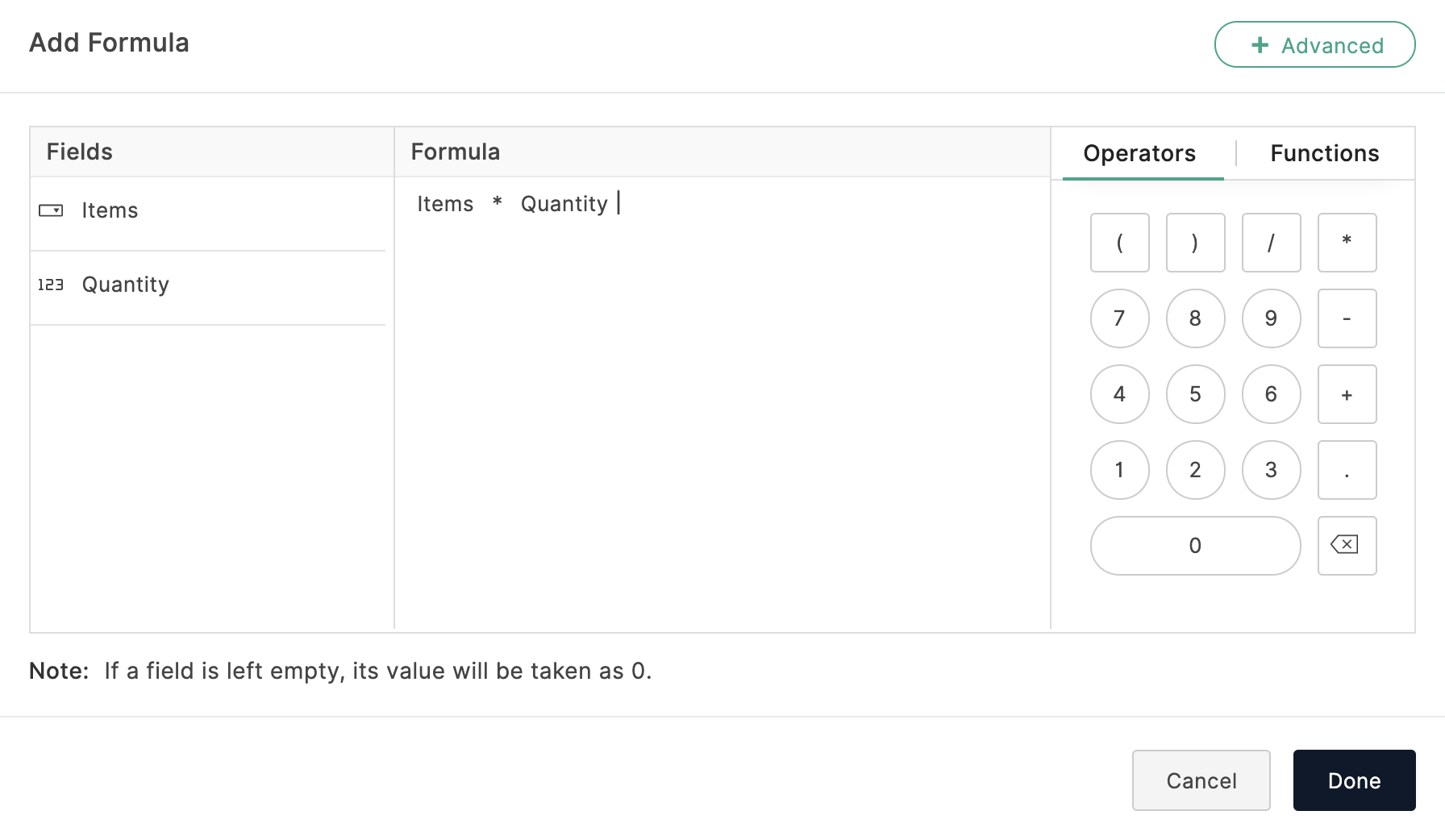
- 完了をクリックします。
- プロパティの下のフィールドを隠すオプションを使用して、回答者からこのフィールドを隠すことができます。
- 式を編集する場合は、プロパティの下の編集リンクをクリックします。
例えば、フォームフィールドを使用してお客様が支払う金額を計算し、自動的に支払いフィールドに表示することができます。このため、フォーム式をItem * Quantityと設定します。ここで、ドロップダウン、ラジオ、複数選択、チェックボックスのフィールドに割り当てられた数値が計算に使用されます。
フォーミュラに対応するフィールドタイプ
数値、小数、通貨、スライダー、評価、フォーミュラ、ラジオ、チェックボックス、複数選択、ドロップダウン、画像選択、日付、日時、時間

注意 :
フォーミュラフィールドを変数として他のフォーミュラを計算する際は、2つのフォーミュラが相互依存していないことを確認してください。2つのフォーミュラが相互依存しているとエラーが発生する場合は、以下の例を参照してください。
n1、n2、n3が3つの数値フィールドであり、f1、f2、f3が作成されたフォーミュラの場合、
f1= n1+ n2
f2= n3 + f3
f3= f1 + f2
フォーミュラ2はフォーミュラ3の答え(およびその逆)に依存して計算を実行するため、無限ループに陥ります。このような無限ループを避けるためにフォーミュラを再確認してください。
機能
当社がサポートする数学関数を使用することで、時間と日付フィールドの間の差分を計算したり、小数を整数に丸めることができます。関数を式フィールドのポップアップの右側に見つけることができます。
関数を使用するには、
- 数学関数を追加したい場合は、それをタップします。
- 次のような構文が生成されます:関数(フィールド名 - フィールド名)。
- 左ペインから必要なフォームフィールドをクリックして、フィールドのプレースホルダーを置き換えます。
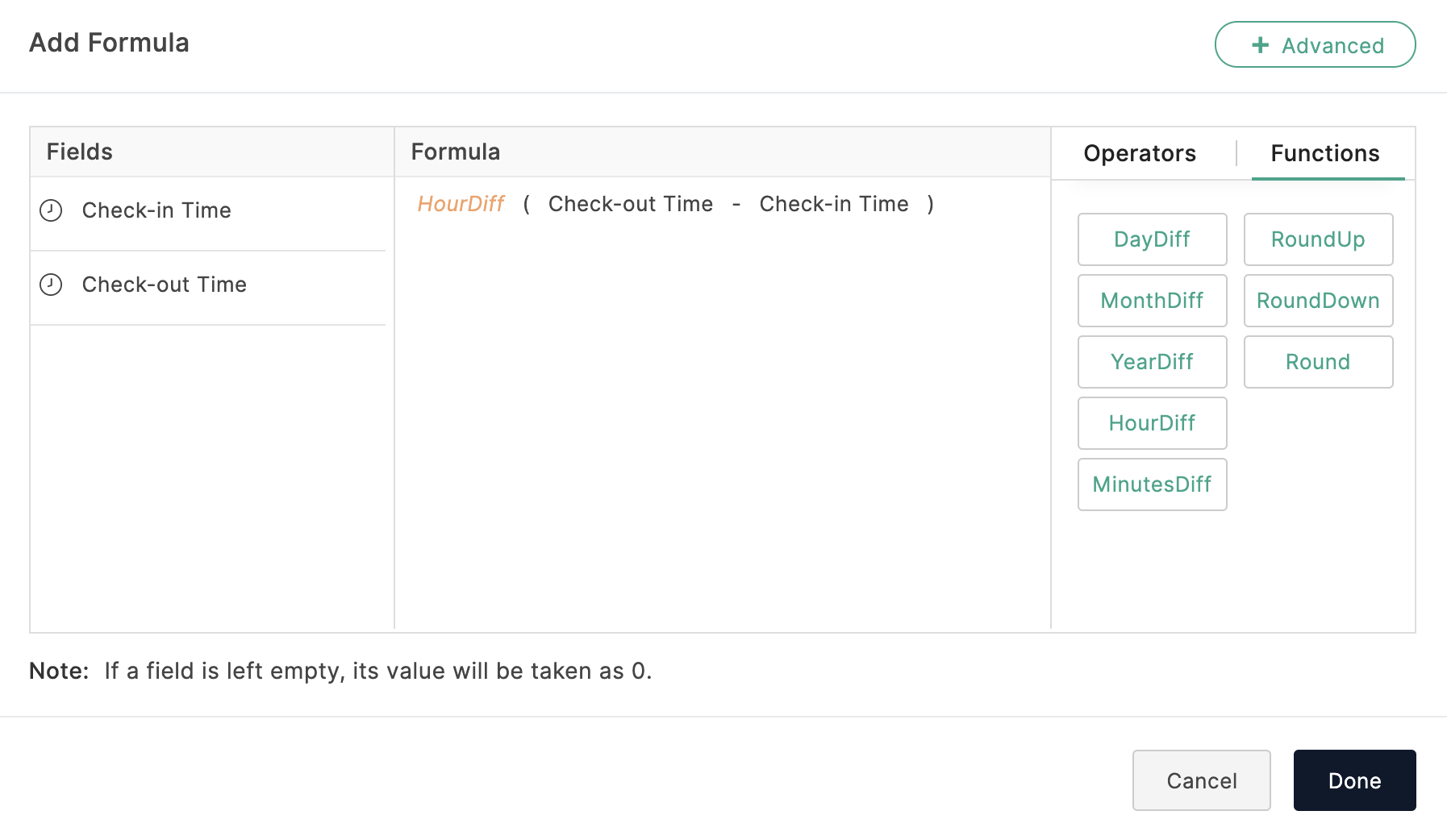
サポートされている数学関数
| 機能 | 役割 | サポートされるフィールドタイプ |
| DayDiff | 2つの日付値の間の日数差を返します | 日付、日付時刻 |
| MonthDiff | 二つの日付値間の月差を返します | 日付、日時 |
| YearDiff | 2つの日付値の間の年差を返します | 日付、日時 |
| HourDiff | 2つの時間値の間の時間差を返します | 時間、日付時間 |
| MinutesDiff | 2つの時間値間の分差を返します | 時間、日時 |
| RoundUp | 小数点以下の数値をゼロから離れた次の値に丸めます | 小数点、通貨、式 |
| RoundDown | 小数を前の値に丸めます | 小数、通貨、式 |
| 四捨五入 | 小数点以下の値が 0.5 以上の場合は、次の数に、0.5 以下の場合は、前の数に四捨五入します。 | 小数点、通貨、式 |
| 年齢 | 選択された日付から現在の日付までの年齢を返します。選択された日付フィールドが空白の場合、または選択された日付が現在の日付に対して未来の日付の場合、年齢は0として扱われます。 年齢の計算では、完了した月は返されません。たとえば、計算された年齢が19歳7ヶ月の場合、19歳のみが返されます。 | 日付、日時 |
| 選択数 | サポートされた選択型フィールドの中で選択されたオプションの数を返します。サブフォーム内で使用されている選択フィールド(サポートされたフィールド)が式内で使用されている場合、この関数はすべての選択肢の合計を返します。 | 複数選択、チェックボックス、 画像選択 |
| 現在の日付 | このフィールドは、DayDiff、MonthDiff、YearDiff関数で選択した日付と現在の日付との差分を返すために使用されます。 | 日付、日時 |
フォーミュラに単位を追加する
公式の設定が完了したら、結果をよりコンテキストに沿って表示するために単位を追加することができます。
式の計算値に単位を含めるには、「プロパティ」の下に適切な単位を入力してください。
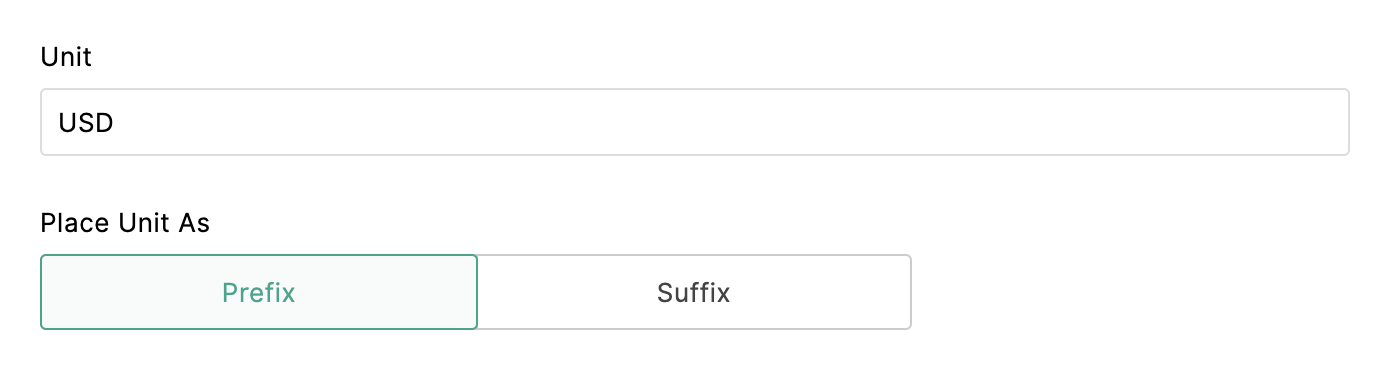
このユニットをプレフィックスまたはサフィックスとして配置することができます。
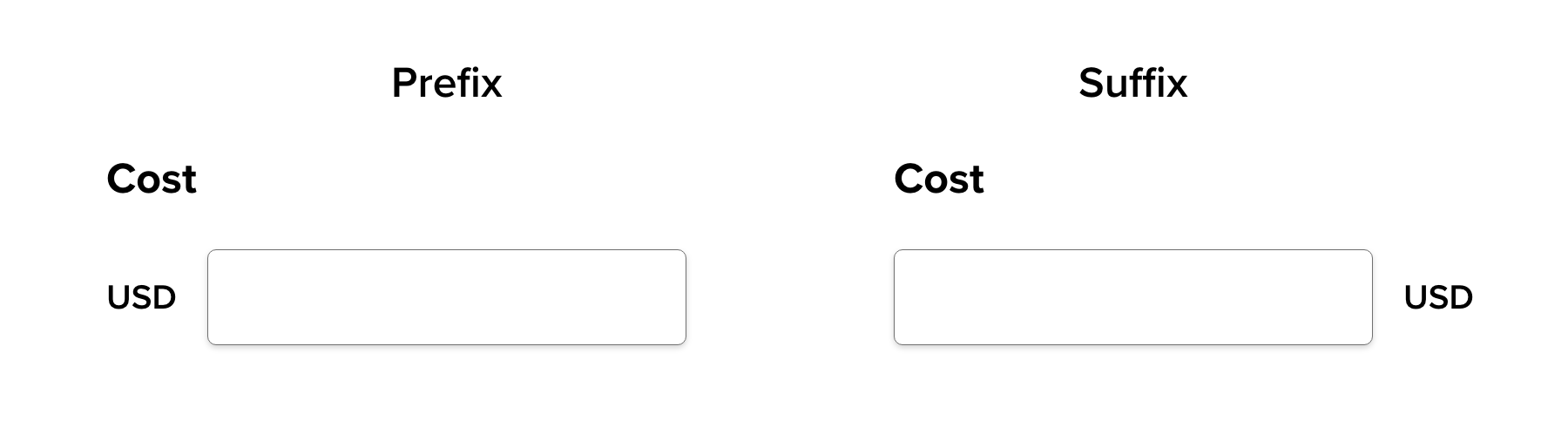

注意: 式の計算値にユニットを含める場合は、ユニットはサブフォームのポップアップモードでのみ表示されます。
Zoho CRM 管理者向けトレーニング
「導入したばかりで基本操作や設定に不安がある」、「短期間で集中的に運用開始できる状態にしたい」、「運用を開始しているが再度学び直したい」 といった課題を抱えられているユーザーさまに向けた少人数制のオンライントレーニングです。
日々の営業活動を効率的に管理し、導入効果を高めるための方法を学びましょう。
Zoho Campaigns Resources
Zoho WorkDrive Resources
New to Zoho Workerly?
New to Zoho Recruit?
New to Zoho CRM?
New to Zoho Projects?
New to Zoho Sprints?



















